آموزش اولین روز شما در NUKE Studio
Your First Day in NUKE Studio
مقدمه و بررسی اجمالی پروژه Introduction and Project Overview
-
مقدمه و بررسی اجمالی پروژه Introduction and Project Overview
اولین روز شما در NUKE Studio Your First Day in NUKE Studio
-
NUKE Studio چیست؟ What Is NUKE Studio?
-
تعیین تنظیمات پروژه و وارد کردن کلیپ ها به NUKE Determining the Project Settings and Importing Clips into NUKE
-
با استفاده از ابزار ویرایش در جدول زمانی Using the Editing Tools on the Timeline
-
استفاده از جلوه های نرم برای تطبیق رنگ کلیپ ها Using Soft Effects to Match the Colors of Clips
-
شروع کار با حاشیه نویسی Getting Started with Annotations
-
ایجاد یک Comp Creating a Comp
-
راه اندازی شروع یک درخت گره Setting up the Beginnings of a Node Tree
-
درک نسخه در NUKE Understanding Versioning in NUKE
-
ایجاد لرزش دوربین و افزودن به کامپوزیت Creating Camera Shake and Adding to the Composite
-
متحرک سازی دود با استفاده از Gridwarp Animating the Smoke Using Gridwarp
-
بازگشت به نمای توالی و ارائه یک کامپ Jumping Back to the Sequence View and Rendering a Comp
-
پیگیری و حل عکس دوم ما Tracking and Solving Our Second Shot
-
ایجاد هندسه Placeholder و نوشتن Fbx Creating Placeholder Geometry and Writing an Fbx
-
ترکیب رندرهای ما Compositing Our Rendered Passes
-
ایجاد Motion Blur و اصلاح رنگ پاس ها Creating Motion Blur and Color Correcting the Passes
-
افزودن چند تعامل راک با اژدها Adding a Few Rock Interactions with the Dragon
-
استفاده از داده های سه بعدی برای ایجاد تخریب زمینی Using the 3D Data to Create Ground Destruction
-
افزودن یک آتش سوزی زمینی Adding a Ground Fire
-
استفاده از Kronos برای زمان بندی مجدد فیلم Using Kronos to Re-time Footage
-
ایجاد تصویر برای یک ذره Creating the Image for a Particle
-
راه اندازی سیستم ذرات Setting up a Particle System
-
تغییر رنگ ، آلفا و اندازه ذرات در طول زمان Changing the Color, Alpha, and Size of the Particles Over Time
-
بررسی ورودی جدید هندسی ذره ذره Checking out the New Particlebounce Geometry Input
-
اضافه کردن دود محیطی با سر و صدا Adding Ambient Smoke with Noise
-
تصحیح رنگ درون عکس Color Correction Within the Shot
-
چند تنظیم برای عکسها Making a Few Adjustments to the Shots
-
ادامه دادن ایجاد اصلاحات Continuing to Make the Tweaks
-
با استفاده از Planartracker Using the Planartracker
-
نوشتن دنباله ای از جدول زمانی Writing a Sequence from the Timeline
https://donyad.com/d/09c4
 Laura Hawk
Laura Hawk
لورا یک نویسنده پرشور جلوه های بصری و گرافیک حرکتی در Pluralsight است. از زمان اولین قرار گرفتن در معرض افتر افکت در دانشگاه ، لورا یک انگیزه ابدی برای یادگیری بیشتر در مورد موشن گرافیک ، و آموختن چیزهایی که دیگران کشف کرده است. لورا شروع به کار در Digital-Tators (اکنون یک شرکت Pluralsight) به عنوان یک هنرمند موشن گرافیک ، ایجاد تبلیغات جذاب و هنر آموزنده برای سایت است. در تمام مدت حضور خود در مربیان دیجیتال ، لورا به کتابخانه های محتوای افتر افکت و NUKE کمک زیادی کرد - دیوید بلین دیجیتال خود ، "جادوی فیلم" را خراب کرد و آن را با دیگران به اشتراک گذاشت. او همچنین برای مجله 3D Artist نیز محتوا نوشته است. پروژه های موردعلاقه او دو دوره مقدماتی عمیق افترافکت در مورد Pluralsight است که هر کدام به ترتیب حول آموزش هنرمندان حرکت و VFX ساخته شده اند. لورا با استفاده از مجموعه مهارت های گسترده خود ، از ردیابی شات و روتوسکوپ گرفته تا طراحی حرکت ، به هزاران هنرمند آموزش داده است. اگر شما هرگز نیاز به س forال یا نظر دارید ، می توانید لورا را در توییترLauraHawkDesign پیدا کنید.
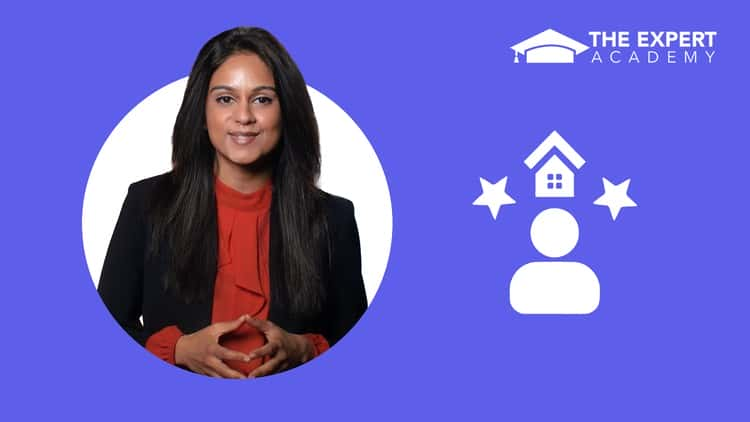


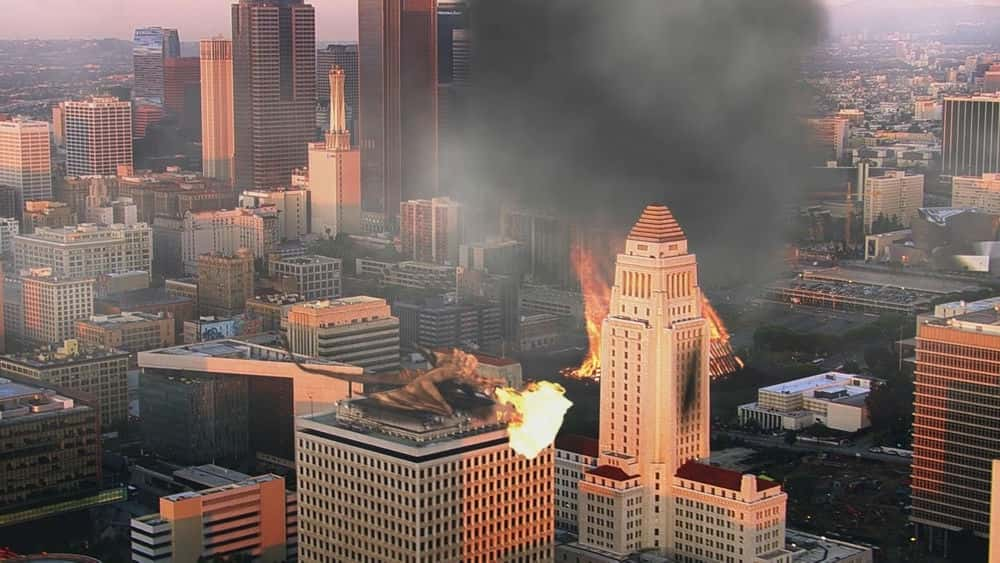





نمایش نظرات